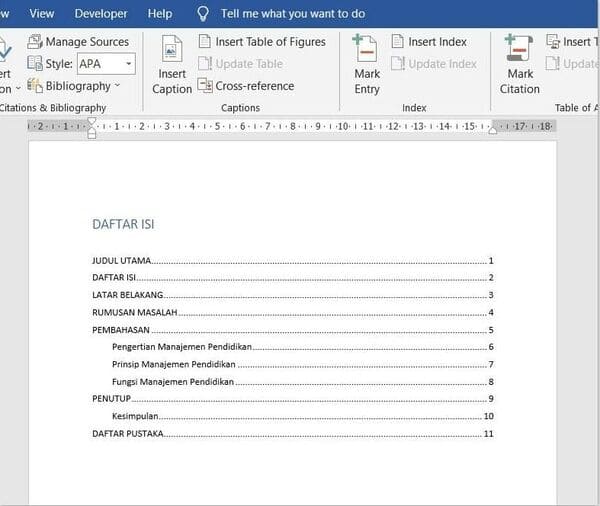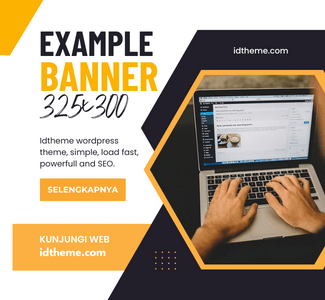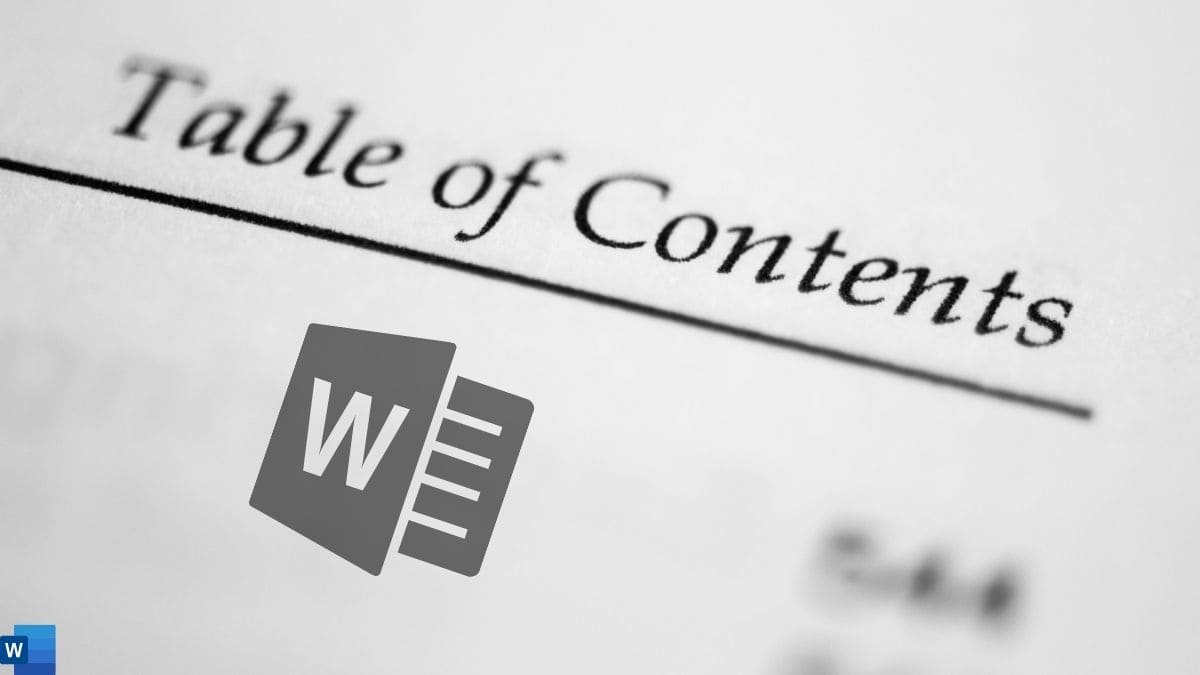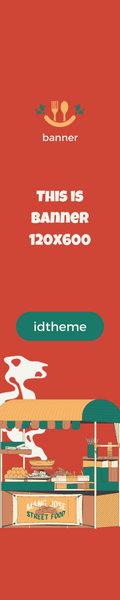Daftar isi merupakan salah satu poin penting dalam sebuah buku. Anak kuliahan biasanya membuat ini untuk laporan tugas, makalah, hingga penyusunan skripsi. Tapi jangan kamu remehkan pembuatan daftar isi gak mudah kalau kamu gak tau dasarnya. Bisa jadi titik-titik tersebut bikin kamu pusing karena tidak presisi.
Begini nih contoh daftar isi yang kurang sempurna, masih ada saja ngerasa kurang lurus atau presisi dari atas sampai bawah. Karena gak tau caranya dan mengisi titik-titiknya manual banget.
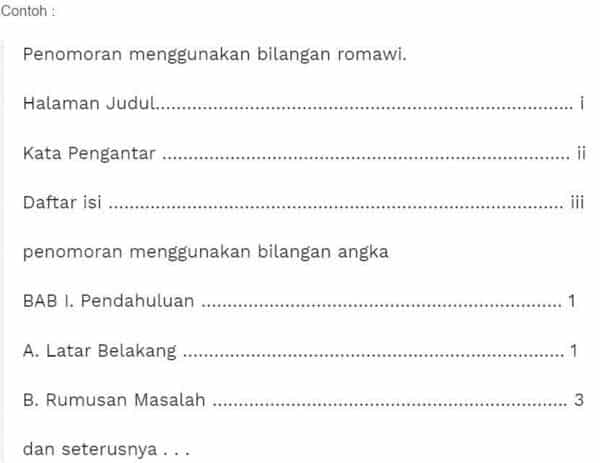
Cara membuat daftar isi di Ms. Word bisa kamu lakukan secara otomatis maupun manual. Sebagai salah satu bagian yang sangat berguna pada buku, laporan tugas, maupun skripsi, daftar isi berfungsi untuk memudahkan pembaca mencari halaman yang ingin ditinjau.
Membuat daftar isi tentunya membuat pekerjaanmu lebih rapi dan mudah diperiksa kembali. Terkadang membutuhkan waktu yang lama untuk menyelesaikan tugas maupun skripsi hanya karena merapikan daftar isi. Melakukannya secara otomatis tentunya menjadi solusi tepat. Namun kali ini kita bahas yang agak manual dulu.
Cara membuat daftar isi di Word membuat titik-titik yang menghubungkan sub judul dengan nomor halaman lebih rapi. Kamu bisa menerapkannya pada Microsoft Word dengan sangat mudah, walaupun tugas atau skripsi kamu memiliki halaman dan sub bagian yang cukup banyak.
Bagaimana caranya? Langsung saja sedot sob ilmunya!
Pertama langsung saja kamu buka aplikasi Microsoft Word, lalu pergi ke menu Reference.
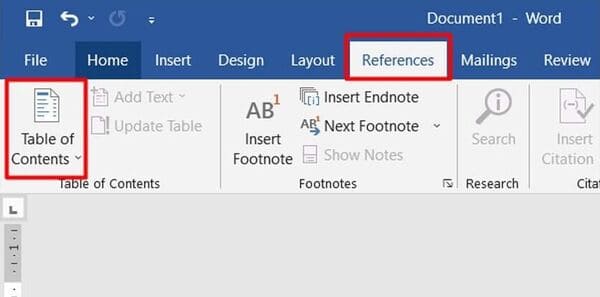
Sebenarnya Ms Word sudah menyediakan spesial menu untuk membuat Daftar Isi untuk sebuah buku. Namun kamu saja yang malas mencarinya sob hehehe. Banyak menu yang bisa dipakai, tapi untuk versi singkat kita bakal pakai yang manual sob. Pilih Manual Table
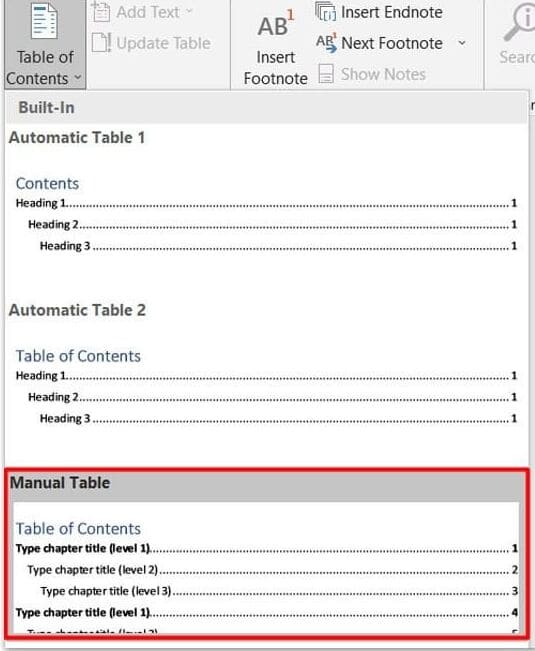
Nanti akan muncul template seperti ini, tinggal kamu edit dalam sini seperti buat Daftar isi manual seperti biasanya. Namun enaknya pada titik-titiknya sudah otomatis presisi dan lurus sob.
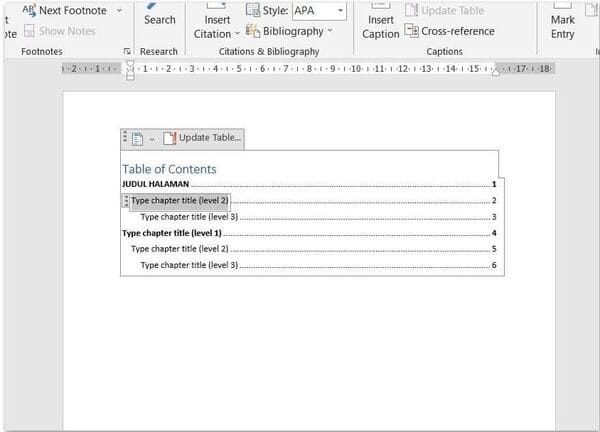
Selesai sob, gampang kan!